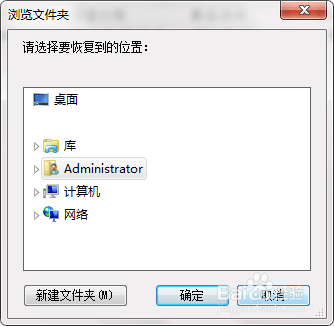u盘文件误删怎么恢复
1、首先我们可以打开电脑的安全卫士,在安全卫士的首页上方菜单栏中可以看到“功能大全”。如果还没有安全卫士的话,可以下载安装一个先。
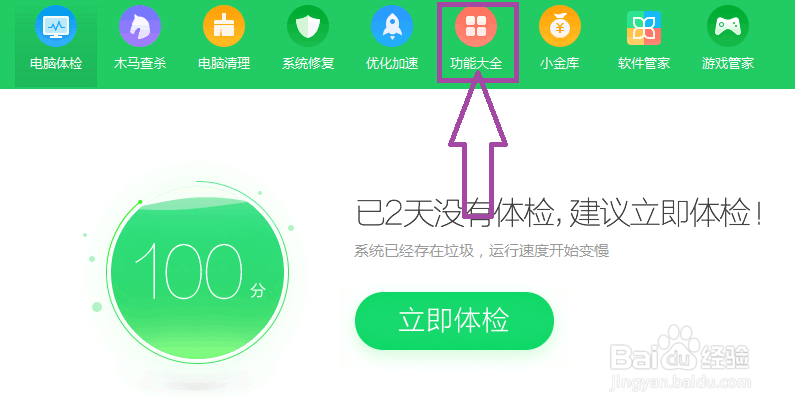
2、点击“功能大全”,进入到我的工具的页面,在页面上可以看到很多工具,在这些工具中找到“文件恢复”,下载并安装“文件恢复”功能。
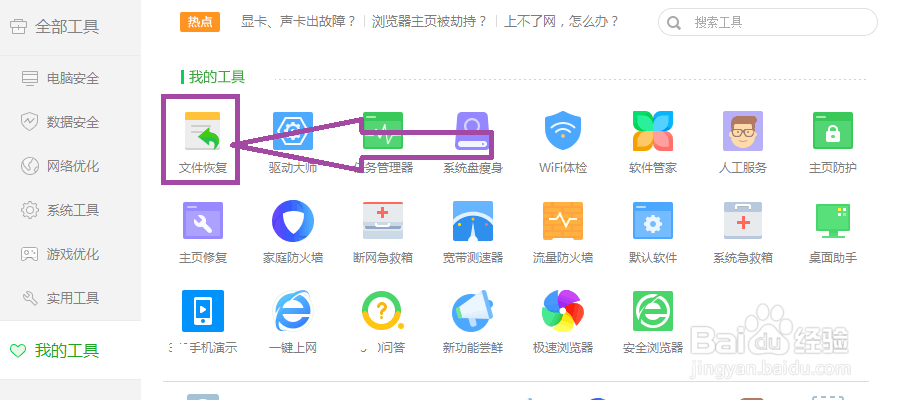
3、点击“文件恢复”,进入到文件恢复的页面,在页面的左上角可以看到“选择驱动器”,这时候将我们的U盘链接到电脑,
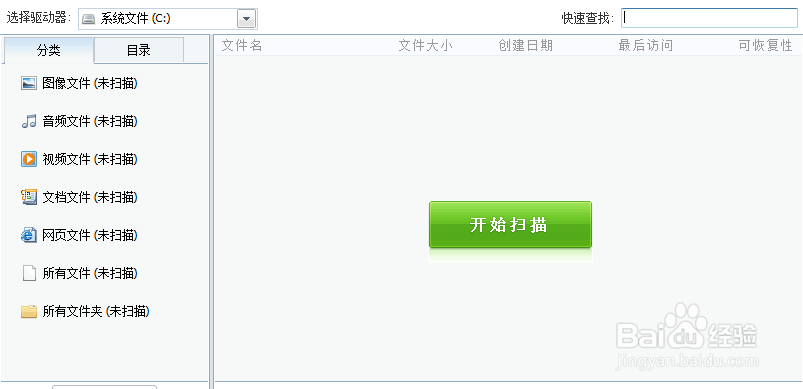
4、点击“选择驱动器”,弹出电脑中所有的驱动器,在这些驱动器中找到我们的U盘。
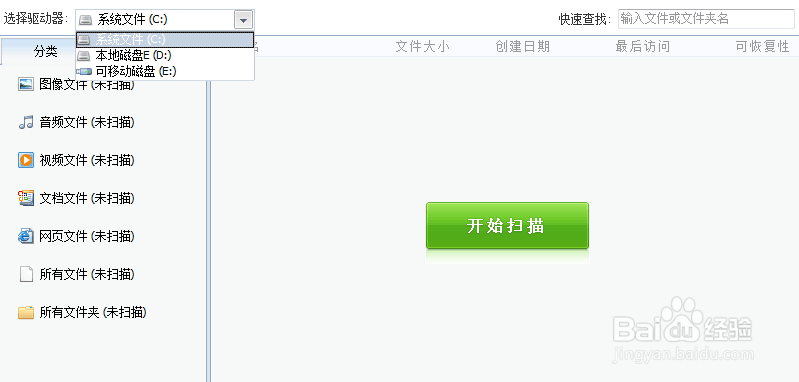
5、选择好U盘驱动器后,然后点击页面右侧的“开始扫描”,只需要等待软件自动帮助我们完成扫面即可。
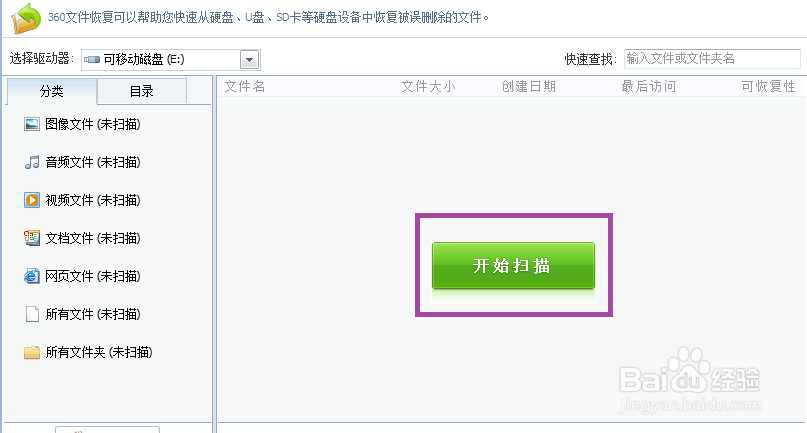
6、扫描结束后,在页面上应该就可以看到误删的文件,而且在页面的右下角可以看到“恢复选中文件”的功能。
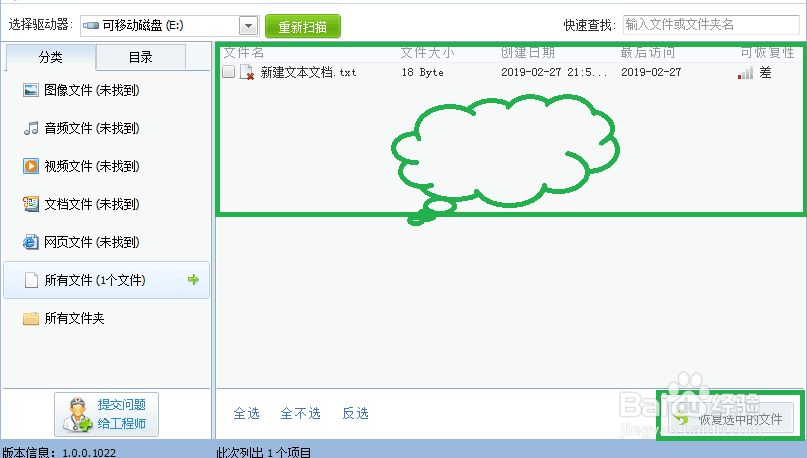
7、接下来点击选中要恢复的文件,再点击页面右下角的“恢复选中文件”按钮,
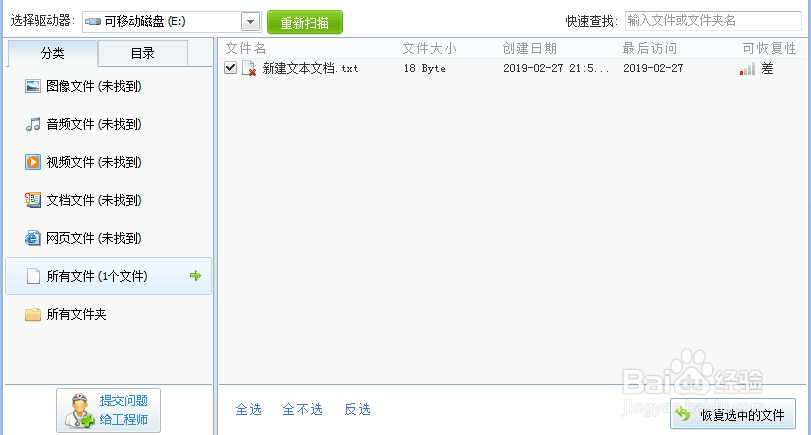
8、点击“恢复选中文件”后,选择我们要将文件恢复到电脑中的路径(不可以直接恢复到U盘中),然后点击确定,即可将误删的文件恢复了。